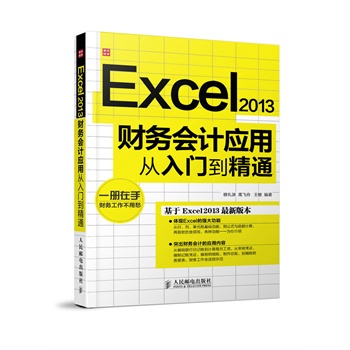简介
目录
目录
第1章Excel财务会计应用基础
1.1Excel在会计与财务管理中的应用
1.2安装Excel
1.2.1电脑配置要求
1.2.2安装Microsoft Office
1.2.3卸载Microsoft Office
1.3启动Excel
1.4Excel 2013工作界面
1.4.1快速访问工具栏
1.4.2标题栏
1.4.3选项卡功能区
1.4.4数据编辑栏
1.4.5工作表编辑区
1.4.6状态栏
1.5工作簿、工作表和单元格的关系
1.6工作簿的基本操作
1.6.1新建工作簿
1.6.2保存工作簿
1.6.3打开工作簿
1.6.4关闭工作簿
1.6.5保护工作簿
1.7工作表的基本操作
1.7.1选择工作表
1.7.2新建和删除工作表
1.7.3移动与复制工作表
1.7.4重命名工作表
1.7.5保护工作表
1.7.6拆分和冻结工作表
1.8退出Excel
1.9实例——制作财务日报表
第2章单元格操作
2.1单元格的基本操作
2.1.1选择单元格
2.1.2插入和删除单元格
2.1.3合并单元格
2.1.4保护单元格
2.2输入和填充单元格数据
2.2.1手动输入单元格中的数据
2.2.2快速填充数据
2.2.3限制输入条件
2.3实例——制作公司日常费用表
第3章编辑财务数据
3.1修改和清除单元格中的数据
3.1.1在编辑栏中修改和清除数据
3.1.2在单元格中修改和清除数据
3.2复制和移动数据
3.2.1复制数据
3.2.2移动数据
3.3查找和替换数据
3.3.1查找数据
3.3.2替换数据
3.4撤销与恢复数据
3.5实例——编辑银行账户管理记录表
第4章格式化财务表格
4.1设置单元格内容的格式
4.1.1设置字体格式
4.1.2设置数字格式
4.1.3设置单元格对齐方式
4.2改变单元格的行高与列宽
4.2.1手动调整
4.2.2自定义调整
4.3为单元格添加边框
4.4统一账簿样式
4.4.1使用自带的样式格式化表格
4.4.2创建新样式
4.4.3套用其他工作簿的样式
4.4.4设置条件格式
4.4.5管理条件格式规则
4.5实例——格式化销售业绩分析表
第5章使用公式计算财务数据
5.1认识公式
5.1.1公式的组成
5.1.2认识公式中的运算符
5.2使用公式
5.2.1创建公式
5.2.2编辑公式
5.2.3复制公式
5.2.4删除公式
5.3公式中常见的错误值
5.4引用单元格
5.4.1相对引用和绝对引用
5.4.2引用同一工作簿其他工作表中的单元格
5.4.3引用其他工作簿中的单元格
5.4.4使用名称计算数据
5.5实例——计算销售业绩奖金
第6章使用函数计算财务数据
6.1认识函数
6.1.1函数的结构
6.1.2函数的分类
6.2使用函数
6.2.1插入函数
6.2.2嵌套函数
6.3常用函数的应用
6.3.1SUM函数的应用
6.3.2AVERAGE函数的应用
6.3.3MAX 与MIN函数的应用
6.3.4MEDIAN函数的应用
6.3.5LARGE与SMALL函数的应用
6.3.6用RANK函数排序数字
6.3.7FREQUENCY函数的应用
6.3.8IF函数的应用
6.3.9用AND函数求交集
6.3.10COUNT系列函数的应用
6.3.11TODAY函数的应用
6.4实例——核算员工工资
第7章财务管理常用函数的应用
7.1投资预算函数的使用
7.1.1用EFFECT计算有效年利率
7.1.2用FV函数计算固定利率
7.1.3用FVSCHEDULE函数计算变化利率投资未来值
7.1.4用NOMINAL函数计算名义年利率
7.1.5用NPER函数计算投资周期数
7.1.6用NPV函数计算非固定投资回报
7.1.7用PV函数计算固定投资回报
7.2本利函数的使用
7.2.1用IPMT函数计算偿还的利息
7.2.2用PMT函数计算贷款每期还款额
7.2.3用PPMT函数计算付款中的本金
7.3折旧函数的使用
7.3.1用AMORDEGRC函数计算每个结算期间的折旧值
7.3.2用DB函数计算指定期间内的折旧值
7.3.3用DDB函数加速折旧资产
7.3.4用SLN函数计算一个期间内某项资产的直线折旧值
7.3.5用SYD函数按年限总和折旧法计算折旧值
7.3.6用VDB函数按余额递减法计算资产折旧值
7.4报酬率函数的使用
7.4.1用IRR函数计算某一连续现金流量的内含报酬率
7.4.2用MIRR函数现金流修正内部收益率
7.5实例——制作项目投资经营表
第8章汇总和查询财务数据
8.1数据的排序
8.1.1快速排序
8.1.2自定义条件排序
8.2数据的筛选
8.2.1自动筛选
8.2.2高级筛选
8.2.3清除筛选
8.3分类汇总
8.3.1创建分类汇总
8.3.2隐藏和显示分类汇总
8.3.3清除分类汇总
8.4使用记录单编辑财务记录
8.4.1添加记录单工具按钮
8.4.2使用记录单添加记录
8.4.3使用记录单修改、删除记录
8.4.4使用记录单筛选记录
8.5使用数据查询向导
8.5.1使用MS Query新建数据源
8.5.2创建一个查询
8.6实例——汇总固定资产记录单
8.6.1基础设置
8.6.2制作固定资产档案
8.6.3编制固定资产报表
8.6.4创建分类汇总
第9章用图表使财务数据形象化
9.1认识图表及其组成
9.2认识图表的类型
9.3插入图表
9.4编辑图表
9.4.1设置图表的大小和布局
9.4.2设置图表的类型
9.4.3在图表中添加和删除数据
9.4.4设置图表选项的格式
9.4.5移动图表到其他工作表
9.4.6在图表中添加注释
9.5使用趋势线预测数据的发展趋势
9.5.1在图表中添加趋势线
9.5.2修改趋势线
9.5.3删除趋势线
9.6使用误差线分析数据的误差
9.6.1在图表中添加误差线
9.6.2修改误差线
9.6.3删除误差线
9.7实例——预测商品的销售趋势
第10章处理和分析财务数据
10.1在财务工作表中使用透视表
10.1.1检查源数据
10.1.2认识数据透视表
10.1.3创建空白数据透视表
10.1.4生成数据透视表
10.1.5添加筛选条件查看数据
10.1.6修改数据透视表
10.1.7显示、隐藏数据
10.1.8选择、移动数据透视表
10.2删除数据透视表
10.2.1删除数据透视表中的字段
10.2.2删除整个数据透视表
10.3使用数据透视图分析数据
10.3.1认识数据透视图
10.3.2创建数据透视图
10.3.3在数据透视图中筛选数据
10.4使用切片器筛选数据
10.5实例——分析订单统计表……
第11章Excel的高级应用
第12章财务管理网络应用
第13章财务表格的打印和输出
第14章制作日常财务表格
第15章制作财务报表
- 名称
- 类型
- 大小
光盘服务联系方式: 020-38250260 客服QQ:4006604884
云图客服:
用户发送的提问,这种方式就需要有位在线客服来回答用户的问题,这种 就属于对话式的,问题是这种提问是否需要用户登录才能提问